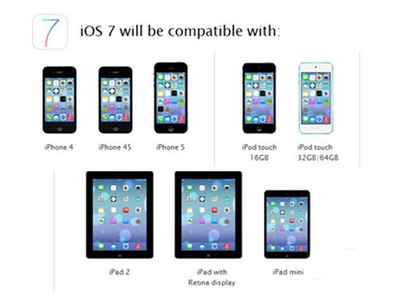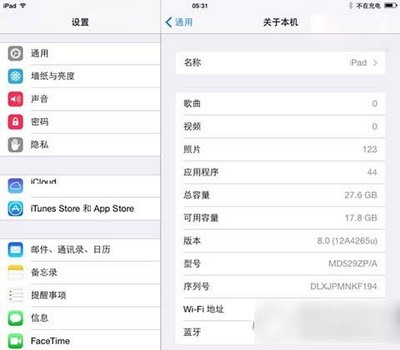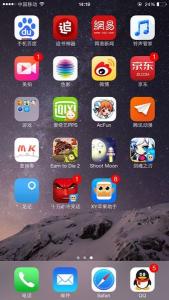发布时间:2022年04月15日 09:30:02分享人:没安全的孩纸来源:互联网20
想知道怎么更新BIOS吗?下面是小编带来华硕主板bios更新方法的内容,欢迎阅读!
华硕主板bios更新方法:从华硕的官方网站上寻找和自己电脑匹配的主板型号。
然后选择你的操作系统。
点选“公共程序”。这里下载的是最新的BIOS升级工具软件。
下载程序。(一般来说他有几百兆)
保存到某个盘符下。(我用的是遨游,其他浏览器会有相应的提示,使其一样。)
再下载最新的BIOS程序。点选“BIOS”
选最上边的,有日期。一般来说越新的越好。
同样下载它。
下载后安装程序,都勾选上。(尤其是新接触的,你并不知道哪个是你要用的程序,所幸都安装了。)
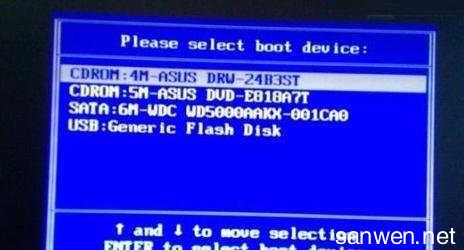
提示重启。点“是”
重启后,运行软件。点“更新软件”中的“ASUS Update”
点选“从文件升级BIOS”
找到路径打开。
点“下一步”。
在“你想要更新BIOS的标志吗?”中选“否”。
点“升级”。
等待几分钟。按照提示,让机子重启。点“是”
开机按一次F1键。更新成功。
爱华网本文地址 » http://www.413yy.cn/a/257961/858304192.html
更多阅读

第一次写教程,有说的不明白的地方大家再问我。另外提醒大家,升级成功后,千万别手欠再进配屏模式更改配屏(升级完后,可能屏幕参数跟电视实际参数对应不起来,有些朋友可能就会自己改回来),尤其是LCD屏的,里面的选项根本全是LED屏没LCD的参数
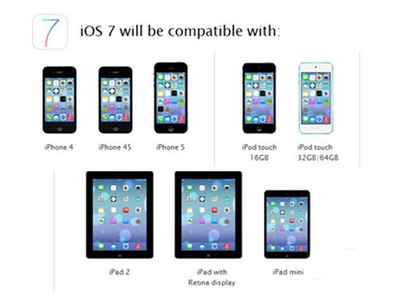
iOS7升级教程 精——工具/原料iPhone 4及以上机型iPad 2 及以上机型、iPad miniiPod Touch 5代个人更多经验链接地址:http://jingyan.baidu.com/user/npublic/expList?un=bensc2003经验末尾参考资料中有更多新经验,欢迎点击查阅。
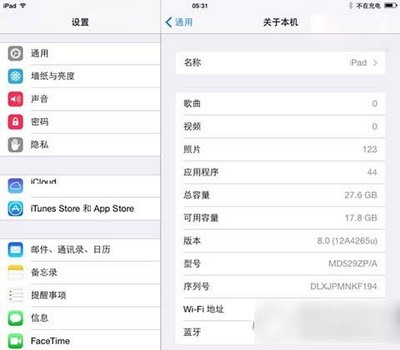
iOS8测试版升级教程——简介这篇经验写在 iOS8 正式版发布之前,是写给哪些想要升级体验 iOS8 测试版的小伙伴用的,但当下 iOS8 正式版已经发布,在这里重新编写经验,为大家介绍下怎么升级 iOS8 正式版的操作方法。i

中九升级教程(首先,请不要嫌字多!中九升级是个简单的技术活,虽然简单,但终归是技术活,所以,这资料,难免就长了点,认真的看,你一定可以学会的。)首先在此向各位网友拜个年,祝:大家虎年虎虎生威;新年年年快乐!我算不上什么升级高手,对中九我也是初入
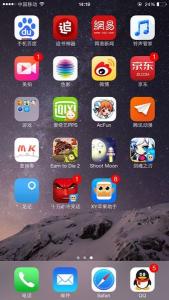
iOS8.2怎么样?iOS8.2升级教程――简介在ios8.1.2刚刚发布之后,苹果今天面向开发者发布了ios8.2的第二个测试版本。这一版主要包含漏洞修复和性能改善,并没有其他功能上的变化。iOS8.2怎么样?iOS8.2升级教程――工具/原料iPhoneiOS8.2怎
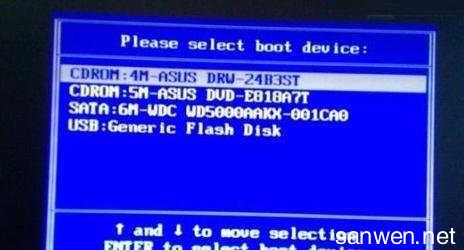
 爱华网
爱华网